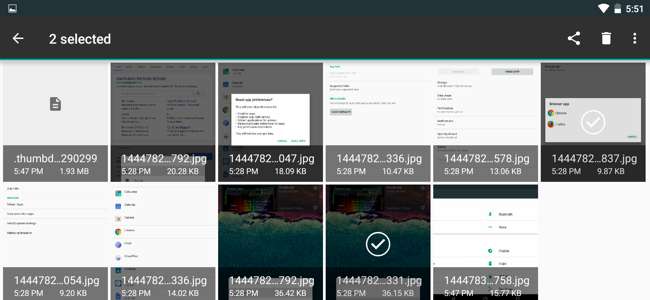
אנדרואיד כולל גישה מלאה למערכת קבצים, עם תמיכה בכרטיסי SD נשלפים. אבל אנדרואיד עצמה מעולם לא הגיעה עם מנהל קבצים מובנה, מה שמאלץ יצרנים ליצור אפליקציות משלהם למנהלי קבצים ומשתמשים להתקין אפליקציות של צד שלישי. עם Android 6.0, Android מכיל כעת מנהל קבצים מוסתר.
למנהל הקבצים אין סמל משלו במגירת האפליקציות, מכיוון שגוגל עדיין רוצה להסתיר את מערכת הקבצים מרוב האנשים. אך מנהל הקבצים מאפשר לך לגלוש, למחוק, לחפש, לפתוח, לשתף, להעתיק ולעשות כל מה שאתה רוצה לעשות עם הקבצים שלך.
גש למנהל הקבצים הנסתר של Android 6.0
כדי לגשת למנהל הקבצים הזה, פתח את אפליקציית ההגדרות של Android ממגירת האפליקציות. הקש על "אחסון ו- USB" בקטגוריית המכשירים.

קָשׁוּר: חמש דרכים לפנות מקום במכשיר האנדרואיד שלך
זה לוקח אותך למנהל האחסון של Android, שעוזר לך פנה מקום במכשיר אנדרואיד שלך . אנדרואיד מספק סקירה ויזואלית של כמה מקום בו השתמשת במכשיר שלך ומחלק אותו לקטגוריות כמו יישומים, תמונות, וידאו, אודיו ואחרים. אם מוגדרים במכשירך מספר חשבונות משתמש, אנדרואיד תראה לך בכמה נתונים כל חשבון משתמש משתמש.
הקש על קטגוריה כדי לראות מה משתמש במרחב ובחר מה להסיר - לדוגמה, הקשה על "אפליקציות" תציג לפניך רשימה של האפליקציות המותקנות שלך עם האפליקציות הגדולות ביותר.
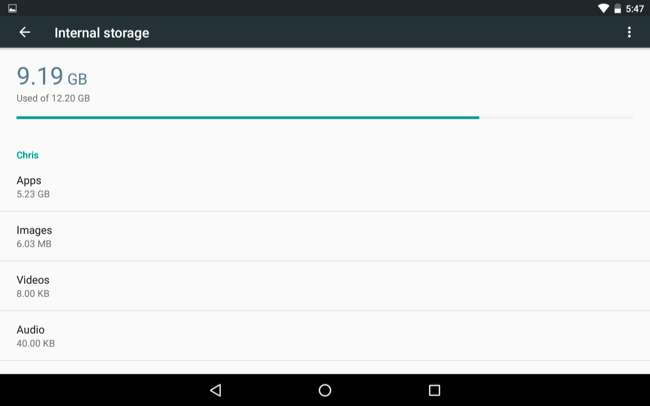
כדי לגשת למנהל הקבצים, גלול מטה לתחתית הרשימה הזו והקש על האפשרות "חקור".
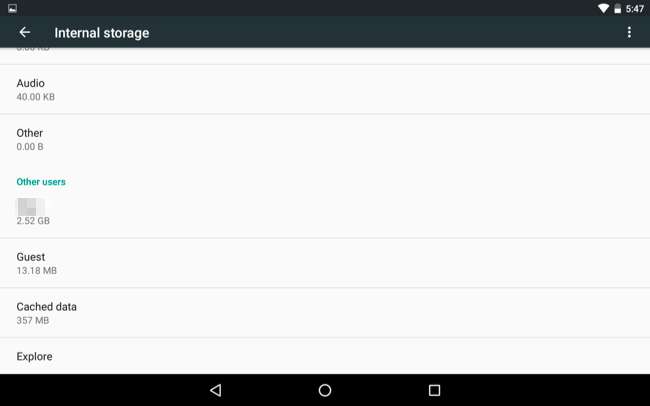
קָשׁוּר: כיצד לנהל קבצים ולהשתמש במערכת הקבצים באנדרואיד
זה ייקח אותך לממשק המאפשר לך להציג ולעיין באחסון הפנימי של המכשיר שלך או באחסון כרטיס SD חיצוני. אנדרואיד מציגה למעשה את מערכת הקבצים כאן - אותה מערכת קבצים שתראו בה יישומי ניהול קבצים של צד שלישי . כמובן, אינך יכול לגשת למערכת קבצי הבסיס המלאה ללא מנהל קבצים של צד שלישי והרשאות שורש.
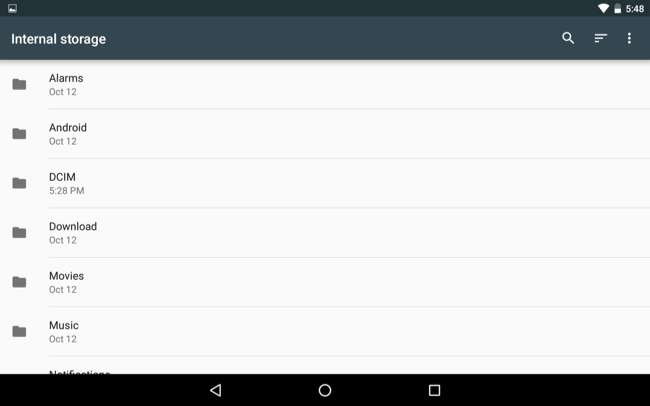
כיצד להשתמש במנהל הקבצים המובנה של Android
הנה מה שאתה יכול לעשות מכאן:
- עיין במערכת הקבצים : הקש על תיקיה כדי להזין אותה ולהציג את תוכנה. כדי לחזור, הקש על שם התיקיה בפינה השמאלית העליונה של המסך והקש על אחת מתיקיות האב.
- קבצים פתוחים : הקש על קובץ כדי לפתוח אותו באפליקציה משויכת, אם יש לך אפליקציה שיכולה לפתוח קבצים מסוג זה במכשיר ה- Android שלך. לדוגמה, תוכל להקיש על הורדות כדי להציג את ההורדות ולהקיש על קובץ PDF כדי לפתוח אותו במציג PDF המוגדר כברירת מחדל.
- בחר קובץ אחד או יותר : לחץ לחיצה ארוכה על קובץ או תיקיה כדי לבחור אותו. הקש על קבצים או תיקיות כדי לבחור או לבטל את הבחירה בהם לאחר שתעשה זאת. הקש על לחצן התפריט לאחר בחירת קובץ והקש על "בחר הכל" כדי לבחור את כל הקבצים בתצוגה הנוכחית.
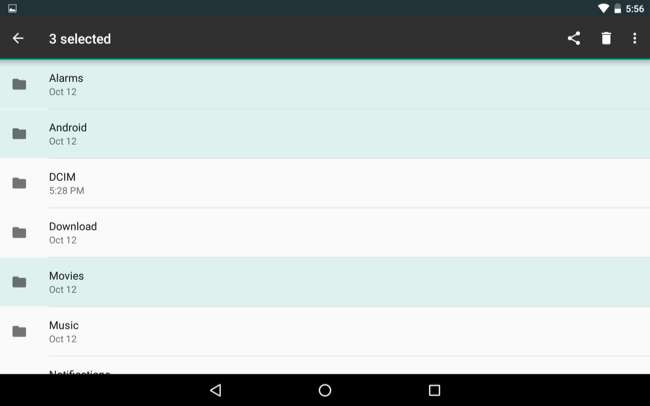
- שתף קובץ אחד או יותר לאפליקציה : לאחר בחירת קובץ אחד או יותר, הקש על כפתור השיתוף כדי לשלוח אותם לאפליקציה. לדוגמה, תוכל לשתף אותם ב- Dropbox או ב- Google Drive כדי להעלות אותם לשירות אחסון בענן.
- מחק קובץ אחד או יותר : הקש על סמל פח האשפה כדי למחוק קובץ אחד או יותר שנבחרו.
- העתק קבצים לתיקיה אחרת : הקש על לחצן התפריט ובחר "העתק אל" כדי להעתיק את הקבצים או התיקיות שנבחרו לתיקיה אחרת. מכאן, אתה יכול להקיש על כפתור התפריט ולבחור "הצג אחסון פנימי" כדי לראות את האחסון הפנימי של המכשיר שלך ולהעתיק אותו לכל תיקיה שתרצה. יהיה כאן כפתור "תיקיה חדשה", המאפשר לך ליצור תיקיות חדשות באחסון הפנימי שלך. לאנדרואיד אין דרך "להעביר" קבצים - פשוט תצטרך להעתיק אותם למיקום חדש ולמחוק את המקור כדי להעביר אותם.
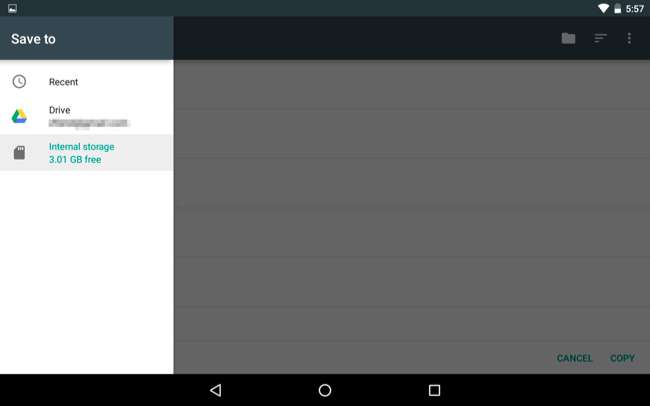
- חפש קבצים : הקש על סמל הזכוכית המגדלת בפינה השמאלית העליונה של המסך כדי לחפש קבצים באחסון מכשיר ה- Android שלך.
- בחר בין תצוגת רשימה לתצוגה : הקש על לחצן התפריט ובחר באפשרות "תצוגת רשת" או "תצוגת רשימה" כדי לעבור בין השניים.
- בחר כיצד למיין את הקבצים : הקש על לחצן המיון בפינה השמאלית העליונה של המסך ובחר "לפי שם", "לפי תאריך שינוי" או "לפי גודל" כדי למיין את הקבצים.
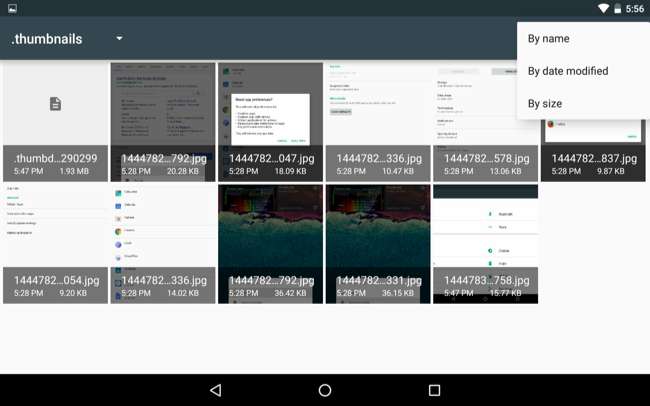
מנהל הקבצים המובנה הוא מינימלי וחסר עצמות, אך יש לו את כל התכונות הבסיסיות הדרושות לך - אלא אם כן עליך לגשת למיקומי אחסון ברשת או לקבל גישה למערכת הקבצים הבסיסית, שהם תכונות מתקדמות יותר עדיף להשאיר לשלישי - אפליקציות למסיבות.
אתה יכול גם להקיש על כפתור התפריט בכל פעם שאתה רואה את ממשק "שמור ל" של Android ובחר "הצג אחסון פנימי" כדי לראות את מערכת הקבצים של המכשיר שלך, ושמור קבצים בכל מקום שתרצה לשמור אותם.







